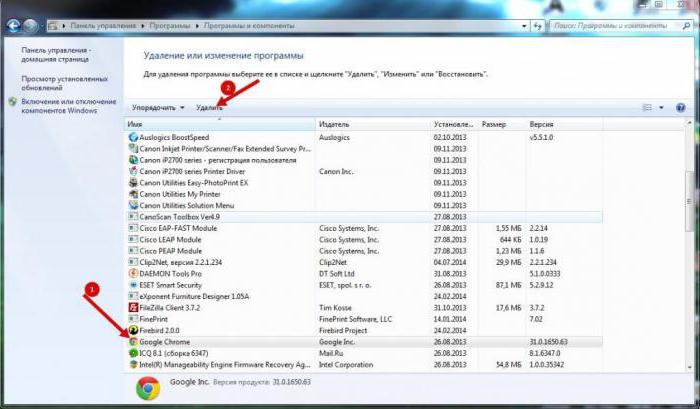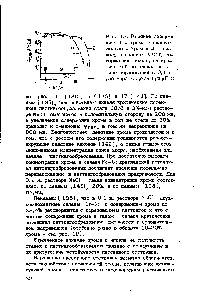Как установить Google Chrome в Linux Ubuntu! Линукс хром
Установка браузера Google Chrome в Ubuntu (64 bit only)

В данной статье расскажу об установке самой последней версии браузера Google Chrome в Ubuntu.
Коротко о браузере Google Chrome в Ubuntu.
Google Chrome - это браузер, разрабатываемый компанией Google на основе свободного браузера Chromium и движка Blink.

Google Chrome в отличие от других браузеров, основанных на Chromium, идёт со встроенным Pepper Flash Player (PPAPI версия Adobe Flash Player). То есть, Flash работает "из коробки".
Google Chrome является самым популярным браузером в мире. Естественно, что для него пишется огромное количество приложений, расширений, игр.


В настройках можно создать несколько пользователей, с разным набором приложений, игр, расширений и темы:

Функциональность Google Chrome одинаковая на всех трех платформах: Linux, Mac OS и Windows.
Установка Google Chrome в Ubuntu.
Версия deb пакета программы Google Chrome доступна только для 64 битной версии Ubuntu.
Установить стабильную версии Google Chrome в Ubuntu, можно двумя популярными способами. Выберите более удобный для Вас.
1. Установка стабильной версии Google Chrome, скачав deb пакет с официального сайта.
Чтобы установить самую последнюю стабильную версию браузера Google Chrome в Ubuntu, скачайте deb пакет с официального сайта по следующей ссылке:


После чего установить скачанный deb пакет программы Google Chrome через Менеджер приложений Ubuntu (двойной клик по deb пакету) или любым другим, удобным для вас способом.
Всё, самая последняя стабильная версия Google Chrome установлена в Ubuntu.
Примечание.После установки deb пакета Google Chrome, в систему будет добавлен репозиторий Google Chrome, то есть, вместе с обновлением системы браузер будет также обновляться.
2. Установка Google Chrome из репозитория Google.
Чтобы установить браузер Google Chrome из репозитория, откройте терминал и выполните следующие команды.
Добавляем ключ репозитория в систему(это одна команда, её нужно скопировать полностью и выполнить в терминале):
wget -q -O - https://dl-ssl.google.com/linux/linux_signing_key.pub | sudo apt-key add -
Добавляем репозиторий Google Chrome в систему (это одна команда, её нужно скопировать полностью и выполнить в терминале):
sudo sh -c 'echo "deb [arch=amd64] http://dl.google.com/linux/chrome/deb/ stable main" > /etc/apt/sources.list.d/google-chrome.list'
Если файл google-chrome.list существует, то он будет перезаписан, дублей репозиториев не возникнет.
Обновляем сведения о пакетах в репозиториях системы:
sudo apt update
Теперь можно установить браузер Google Chrome из добавленного репозитория.В репозитории Google Chrome существует три версии браузера:
- google-chrome-stable - стабильная версия Google Chrome
- google-chrome-beta - бета-версия Google Chrome
- google-chrome-unstable - версия для разработчиков
Предпочтительнее ставить стабильную версию, так как в ней количество багов сведено до минимума. Но если Вы хотите получать новый функции как можно раньше, то можете попробовать бета версию и версию для разработчиков.
Для установки стабильной версии выполняем в терминале следующую команду:
sudo apt install google-chrome-stable
Для установки бета версии выполняем в терминале следующую команду:
sudo apt install google-chrome-beta
Для установки нестабильной версии выполняем в терминале следующую команду:
sudo apt install google-chrome-unstable
Примечание.Каждая из трех данных версий браузера Google Chrome не заменяют друг друга, следовательно вы можете установить все три и пользоваться ими отдельно.
Всё, браузер Google Chrome установлен в Ubuntu.
Удаление Google Chrome из Ubuntu.
Если хотите удалить Google Chrome из Ubuntu, откройте терминал и выполните следующую команды.Удаляем файл с репозиторием Google из Ubuntu:
sudo rm /etc/apt/sources.list.d/google-chrome*
Удаляем все версии Google Chrome из Ubuntu:
sudo apt remove google-chrome-*
Также следует удалить настройки и профили всех версий Google Chrome текущего пользователя.
rm -r ~/.config/google-chrome*
Всё, браузер Google Chrome удален из системы.
Решение основных проблем, возникающих при работе с Google Chrome в Ubuntu.
Начиная с марта 2016 года, формирование обновлений и исправлений уязвимостей для 32-разрядных Linux-сборок браузера Google Chrome было прекращено.Одновременно была прекращена поддержка платформ Ubuntu 12.04 и Debian 7 (wheezy).
При обновлении системы, у вас могли появиться следующие ошибки в терминале:
N: Skipping acquire of configured file 'main/binary-i386/Packages' as repository 'http://dl.google.com/linux/chrome/deb stable InRelease' doesn't support architecture 'i386'
W: Target Packages (main/binary-amd64/Packages) is configured multiple times in /etc/apt/sources.list.d/google-chrome-unstable.list and /etc/apt/sources.list.d/google-chrome.list
Если у Вас 32 разрядная система Ubuntu. Выполните пункт "Удаление Google Chrome" из этой статьи. Придется смириться и перейти на использование Chromium. Поддержка 32-разрядных архитектур x86 и ARM в Chromium будет сохранена как минимум в течение пяти лет.
Если у Вас 64 разрядная система Ubuntu.Нужно удалить все файлы со списком репозиториев Google Chrome, выполнив следующую команду в терминале:
sudo rm /etc/apt/sources.list.d/google-chrome*
И добавить правильный файл с репозиторием Google Chrome, выполнив следующую команду в терминале:
sudo sh -c 'echo "deb [arch=amd64] http://dl.google.com/linux/chrome/deb/ stable main" > /etc/apt/sources.list.d/google-chrome.list'
Всё. Теперь данные ошибки с неправильной архитектурой исчезнут.
www.linuxrussia.com
Chrome на Linux
Google Chrome для Linux – самый быстрый браузер для этой операционной системы. Главными качествами творения компании Google являются быстрота, удобство и надежность. Именно это вобрал в себя самый знаменитый браузер Chrome. Хотя компания Гугл выпустила версию Хрома для Linux сравнительно недавно, последние тесты говорят, что она стабильна и соответствует всем требованиям пользователей для серфинга в интернете.
При сравнении Chrome с другими браузерами для Linux, можно смело считать его самым быстрым по скорости загрузки интернет страниц. Помимо этого, браузер содержит встроенный flash проигрыватель, который постоянно обновляется. Да и сам хром постоянно дорабатывают, привнося в него много нового и полезного функционала, и закрывая известные дыры. Разработчики потрудились на славу, версия Chrome для Linux ничем не уступает своим собратьям с других операционных систем, таким как Windows и Mac OS. Почти весь функционал удалось сохранить и перенести, включая режим инкогнито и синхронизацию с другими устройствами.
 Да, отдельно хочется отметить именно синхронизацию! Достаточно зарегистрировать аккаунт у Google, и вы можете синхронизировать все необходимые данные, включая ваши любимые закладки на другое устройство, будь то смартфон на android или планшет iPad. Все, что вам необходимо, будет всегда под рукой, и не важно где вы находитесь, дома или на работе.
Да, отдельно хочется отметить именно синхронизацию! Достаточно зарегистрировать аккаунт у Google, и вы можете синхронизировать все необходимые данные, включая ваши любимые закладки на другое устройство, будь то смартфон на android или планшет iPad. Все, что вам необходимо, будет всегда под рукой, и не важно где вы находитесь, дома или на работе.
На официальном сайте предлагается скачать дистрибутив браузера для 32bit и 64bit Debian/Ubuntu, а также 32bit и 64bit fedora/openSUSE. Если вы до сих пор стоите перед выбором браузера для Linux, то рекомендую бесплатно скачать браузер Chrome прямо сейчас и попробовать его в деле, а также на собственном примере сравнить с браузерами, которыми вы пользовались до этого.
Скачать браузер Chrome для Linux вы можете абсолютно бесплатно на официальном сайте компании разработчика или с нашего портала по ссылкам ниже.
Скачать Chrome на Linux бесплатно
- Скачать Google Chrome Beta 57.0.2987.74 - Бета-версия обновленного браузера Chrome для Linux, в котором тестируется новый функционал. Возможны ошибки браузера, поэтому рекомендуем устанавливать стабильную версию.
- Скачать Google Chrome Dev 58.0.3018.3 - Версия браузера Chrome для Linux, созданная для разработчиков приложений и плагинов. Если вы не являетесь разработчиком или тестировщиком, то мы не рекомендуем устанавливать эту версию.
www.my-chrome.com
Как установить Google Chrome в Linux Ubuntu!
Приветствую Всех!
Google Chrome является самым популярным браузером. В стандартных репозиториях Ubuntu есть веб браузер Chromium, но если вам нужен браузер в состав которого уже включены плагин для просмотра PDF документов и свежая версия Adobe Flash Player то целесообразнее установить Google Chrome.
Установку Google Chrome можно произвести 2 способами. Рассмотрим первый из них.
Установка из терминала.
Для установки Google Chrome нужно загрузить ключ репозитория:
Открываем меню Dash, вводим в поиске ter и запускаем «Терминал».
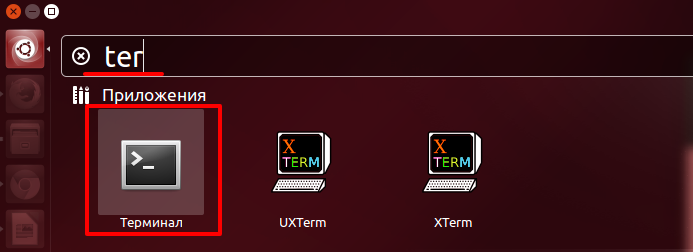
После знака $ вводим слежующую команду и нажимаем клавишу «Enter»
wget -q -O - https://dl-ssl.google.com/linux/linux_signing_key.pub | sudo apt-key add -
Убедимся что ключ успешно добавлен.
Добавляем сам репозиторий и обнововляем список пакетов:
sudo sh -c "echo 'deb http://dl.google.com/linux/chrome/deb/ stable main' >> /etc/apt/sources.list.d/google.list" sudo apt-get updateИз официального репозитория возможно установить три версии Chrome:
- google-chrome-stable — стабильная версия
- google-chrome-beta — бета-версия
- google-chrome-unstable — версия для разработчиков
Для установки рекомендуется стабильная версия. Для того, чтобы установить ее выполните:
sudo apt-get install google-chrome-stableВторой способ.
Установка из deb-пакета.
Скачиваем с официального сайта Google DEB-пакет.
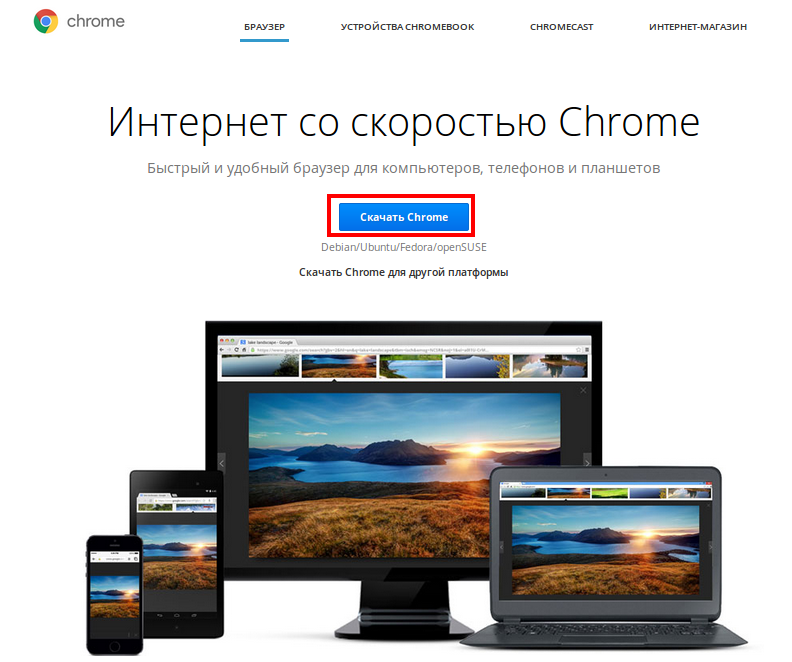
Выбираем требуемый пакет и нажимаем кнопку «Принять условия и установить».
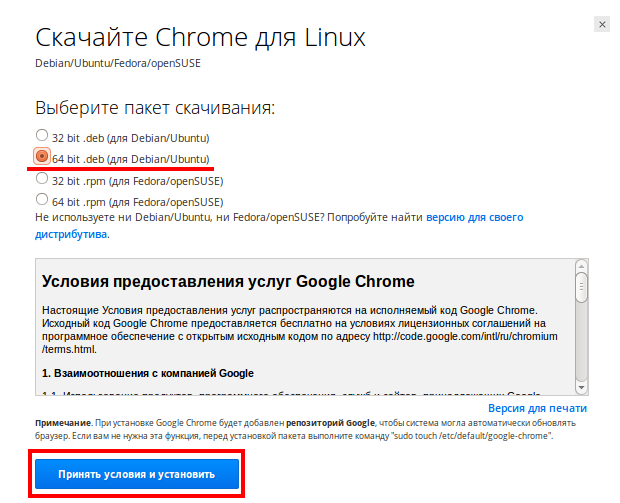
Выбираем открыть в «Центре приложений Ubuntu» и нажимаем кнопку «ОК».
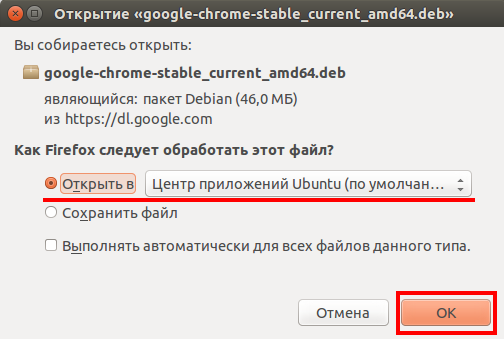
В открывшемся окне Центра приложений Ubuntu нажимаем кнопку «Установить» .

Ждем окончания процесса установки и закрываем центр приложений.

Открываем меню Dash, вводим в поиске chrom и запускаем браузер.
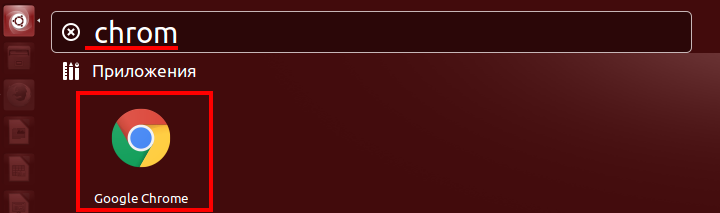
При первом запуске Google Chrome будет предложено назначить его браузером по умолчанию. Я выбрал использовать по умолчанию и после нажатия кнопки «ОК»
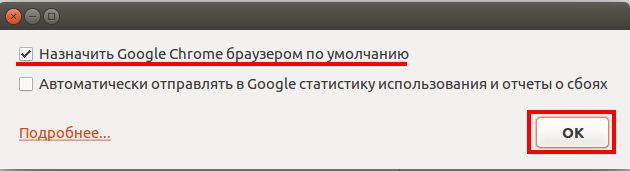
Откроется устанавленный браузер Crome. И теперь можно начинать работать с ним.
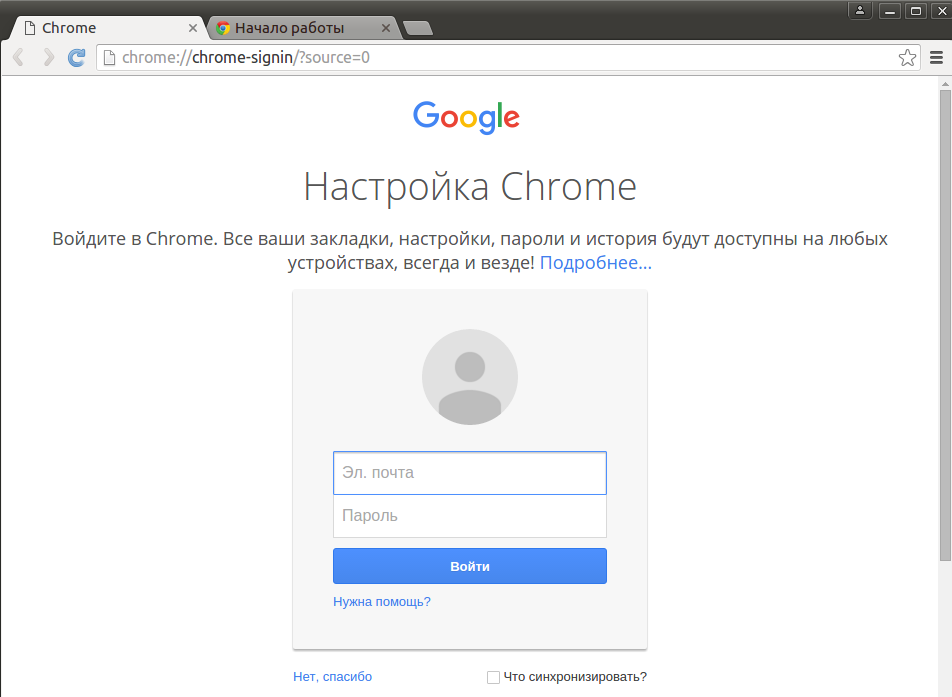
Мы рассмотрели как установить Google Chrome из терминала, а также как это сделать скачав deb-пакет с официального сайта. И если остались непонятные вопросы по данной теме и есть предложения, то прошу их писать в комментариях. Всем пока!
serfery.ru
Установка Google Chrome в Linux
Google Chrome - это разработка всеми известного Google, который отличается впечатляющей производительностью и красивым оформлением.
Браузер Google Chrome уже является достойным конкурентом всех существующих браузеров и отличной заменой "пожирневших" Opera и Firefox.
Скриншоты

Описание
Сильные стороны Google Chrome:
- Google Chrome обладает очень удобным интерфейсом.
- В этот браузер встроены графические эффекты, которые не зависят от Compiz.
- В сборке "из коробки" присутствует экспресс-панель.
- Можно установить "поисковик" для адресной строки, что позволяет писать поисковые запросы прямо в адресной строке.
- Каждая открытая вкладка или окно Google Chrome является выделенным процессом в системе, что повышает стабильность и безопасность работы браузера.
- Браузер Google Chrome основан на быстром браузерном движке WebKit, который разработан компанией Apple.
- Централизованная загрузка расширений и тем. Расширений для Google Chrome уже разработано большое количество. Все доступные расширения моно найти здесь.
- В браузер встроен плагин обработки Flash-элементов, который обновляется вместе с браузером. Использование этого плагина можно отключить.
- Все лучшие наработки появляются в Google Chrome только после обкатки их в Open Source браузере Chromium.
- Есть встроенные инструменты разработчика.
Слабые стороны Google Chrome:
- Если закрыть последнюю вкладку, то закрывается сам браузер.
- Не совсем удобный встроенный менеджер закладок.
Google Chrome только немногим отличается от Chromium, которые можно найти здесь.
Установка
- Чтобы установить Google Chrome в любой операционной системе, необходимо загрузить дистрибутив для вашей ОС с официального сайта Google и установить его вручную.
- В ОС Ubuntu для более простой установки Google Chrome необходимо добавить официальный репозиторий:
sudo add-apt-repository "deb http://dl.google.com/linux/deb/ stable main"
# Подключение дополнительного репозитория
# sudo apt-get install google-chrome
# Устанавливаем Google Chrome
Если Вы только начинаете создавать свой сайт, то не стоит спешить. Для начала требуется изучить теорию не только по сайтостроению, но и по продвижению. Три базовых элемента в продвижении сайтов Вы можете найти на сайте utlab.ru. Не зная этого можно очень долго ждать первых посетителей на своем сайте.
Похожие 7 программ:
- Как запустить Internet Explorer в Linux или установка пакета ies4linux
- Swiftfox - быстрая модификация Firefox для Linux
- ChromePlus - сторонняя модификация Google Chrome
- SeaMonkey - быстрый браузер
- Firefox - стандартный браузер ОС Ubuntu
- Chromium - открытый аналог Google Chrome под Linux
- Links2 - продвинутый консольный браузер для Linux
Комментарии [11]
itshaman.ru
Установка Google Chrome в Linux
Google Chrome - это разработка всеми известного Google, который отличается впечатляющей производительностью и красивым оформлением.
Браузер Google Chrome уже является достойным конкурентом всех существующих браузеров и отличной заменой "пожирневших" Opera и Firefox.
Скриншоты

Описание
Сильные стороны Google Chrome:
- Google Chrome обладает очень удобным интерфейсом.
- В этот браузер встроены графические эффекты, которые не зависят от Compiz.
- В сборке "из коробки" присутствует экспресс-панель.
- Можно установить "поисковик" для адресной строки, что позволяет писать поисковые запросы прямо в адресной строке.
- Каждая открытая вкладка или окно Google Chrome является выделенным процессом в системе, что повышает стабильность и безопасность работы браузера.
- Браузер Google Chrome основан на быстром браузерном движке WebKit, который разработан компанией Apple.
- Централизованная загрузка расширений и тем. Расширений для Google Chrome уже разработано большое количество. Все доступные расширения моно найти здесь.
- В браузер встроен плагин обработки Flash-элементов, который обновляется вместе с браузером. Использование этого плагина можно отключить.
- Все лучшие наработки появляются в Google Chrome только после обкатки их в Open Source браузере Chromium.
- Есть встроенные инструменты разработчика.
Слабые стороны Google Chrome:
- Если закрыть последнюю вкладку, то закрывается сам браузер.
- Не совсем удобный встроенный менеджер закладок.
Google Chrome только немногим отличается от Chromium, которые можно найти здесь.
Установка
- Чтобы установить Google Chrome в любой операционной системе, необходимо загрузить дистрибутив для вашей ОС с официального сайта Google и установить его вручную.
- В ОС Ubuntu для более простой установки Google Chrome необходимо добавить официальный репозиторий:
sudo add-apt-repository "deb http://dl.google.com/linux/deb/ stable main"
# Подключение дополнительного репозитория
# sudo apt-get install google-chrome
# Устанавливаем Google Chrome
Если Вы только начинаете создавать свой сайт, то не стоит спешить. Для начала требуется изучить теорию не только по сайтостроению, но и по продвижению. Три базовых элемента в продвижении сайтов Вы можете найти на сайте utlab.ru. Не зная этого можно очень долго ждать первых посетителей на своем сайте.
Похожие 7 программ:
- Установка Google Chrome в Linux
- Opera - интернет web-браузер
- Как запустить Internet Explorer в Linux или установка пакета ies4linux
- Firefox - стандартный браузер ОС Ubuntu
- ChromePlus - сторонняя модификация Google Chrome
- SeaMonkey - быстрый браузер
- Swiftfox - быстрая модификация Firefox для Linux
Комментарии [11]
itshaman.ru
Установка Chromium Ubuntu 16.04 | Losst
Chromium — очень популярный браузер с открытым исходным кодом, разрабатываемый компанией Google На данный момент он занимает лидирующую позицию на рынке браузеров, несмотря на то, что еще есть Mozilla Firefox, который более популярен в Linux системах. Google выпускает свой браузер в двух редакциях — Google Chrome, с закрытым исходным кодом и сбором статистики об использовании браузера, и Chromium — версия с открытым исходным кодом.
Первая редакция поставляется в виде уже готовых к установке бинарных пакетов, для Chromium же только публикуется исходный код, сборкой, подготовкой бинарников и обновлением занимается сообщество, а точнее, мейнтейнеры дистрибутивов. В этой статье мы рассмотрим как выполняется установка Chromium Ubuntu 16.04 или 16.10.
Содержание статьи:
Что нового в Chromium 54?
Не так давно вышла новая версия этого браузера. Как обычно, большинство обновлений составили улучшения работы интерфейса и оптимизации скорости работы. Но было и кое-что интересное.
- Добавлена поддержка спецификации Custom Elements UI, которая позволяет добавлять собственные HTML теги через JavaScript;
- Добавлено API для обмена сообщениями между приложениями BroadcastChannel;
Также было сделано множество улучшений различных API библиотек и исправлена 21 уязвимость, среди них не было критических проблем, которые бы позволяли обойти защиту браузера и выполнить код в основной системе. А теперь давайте рассмотрим как установить Chromium Ubuntu 16.04.
Установка Chromium в Ubuntu 16.04
Проприетарной версии в официальных репозиториях нет, но поскольку нас интересует свободная, собранная мейнтейнерами, то мы можем установить ее с помощью системного пакетного менеджера без особых проблем. Сначала обновите списки пакетов, чтобы получить самую новую доступную версию:
sudo apt update
Затем наберите для установки:
sudo apt install chromium-browser
Будет установлена та версия, которая была актуальной на момент выпуска дистрибутива, плюс обновления безопасности, если они были. Но если вы хотите самую последнюю версию для разработчиков, то вам придется использовать ppa. Для добавления репозитоирия в систему выполните:
sudo add-apt-repository ppa:saiarcot895/chromium-dev
Затем обновите списки пакетов:
sudo apt-get update
И теперь может быть выполнена установка Chromium Ubuntu 16.04:
sudo apt install chromium-browser
Будет установлена версия программы для разработчиков. На данный момент самая свежая — 55. Вы можете запустить программу через терминал или из главного меню.

Удалить Chromium
Если вы больше не хотите пользоваться тестовой версией программы, то вы можете откатить ее до версии в репозиториях. Для этого нужна утилита ppa-purge:
sudo apt instal ppa-purge
Теперь удаляем Chromium, полностью удалив PPA и все установленные из него пакеты:
sudo ppa-purge ppa:saiarcot895/chromium-dev
Если вам нужно удалить стабильную версию, установленную из официального репозитория, выполните:
sudo apt remove chromium-browser
Все, программа удалена из вашей системы.
Выводы
Вот и все, в этой небольшой статье мы рассмотрели как выполняется установка Chromium в Ubuntu 16.04 или 16.10. Как видите, все очень просто и если вам достаточно стабильной версии, то вам даже не нужно использовать PPA. Если у вас остались вопросы, спрашивайте в комментариях!
Оцените статью:
 Загрузка...
Загрузка... losst.ru
Устанавливаем Google Chrome в Linux | POPULYARNO.COM
До недавнего времени пользователи Linux не имели возможности использовать браузер Google Chrome. Приходилось обходиться конкурентным браузером Mozilla Firefox и предком Google Chrome — браузером Chromium.В определенный момент ситуацию, вдобавок, усугубило еще и то, что компания Adobe прекратила обновления Flash Plugin для Linux, заморозив ее на 11 версии.А ведь по данным статистики браузер Google Chrome занимает лидирующую позицию. И Chrome имеет встроенный (не свободный) плагин Flash.
Сегодня ситуация изменилась в лучшую сторону и у пользователей Linux появилась возможность использовать в своей повседневной деятельности браузер Google Chrome.
В этой статье я расскажу как установить Chrome в Linux, ведь установка не так очевидна, как казалось бы.Дело в том, что Chrome отсутствует в стандартных репозиториях многих дистрибутивов.
И так, перейдем от слов к делу.
1. Первое, что необходимо сделать — скачать и установить GPG ключ для проверки целостности скачанного пакета.
для систем, основанных на APT (Debian, Ubuntu и др.)
wget -q -O — https://dl-ssl.google.com/linux/linux_signing_key.pub | sudo apt-key add —
для RPM-систем (Fedora, SUSE, Mandriva, Mageia и др.)
wget https://dl-ssl.google.com/linux/linux_signing_key.pub
sudo rpm —import linux_signing_key.pub
Проверить скачанный пакет вручную можно командой
rpm —checksig -v packagename.rpm
где packagename — имя пакета.
2. Перейти по ссылке
3. Нажать Загрузить Chrome
4. Выбрать пакет для загрузки в зависимости от установленной операционной системы и нажать Принять условия и установить

В процессе установки, по необходимости, будут установлены недостающие пакеты, а также настроены источники приложений для обновления Google Chrome до актуальных версий.

Удачи!
populyarno.com